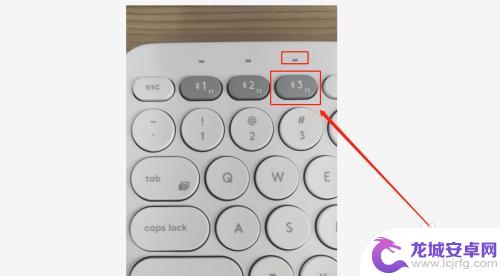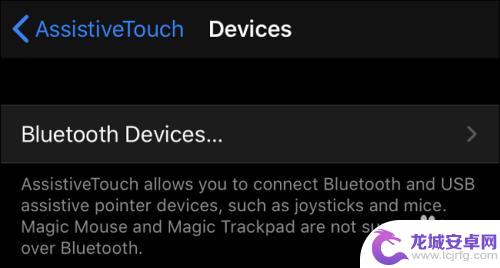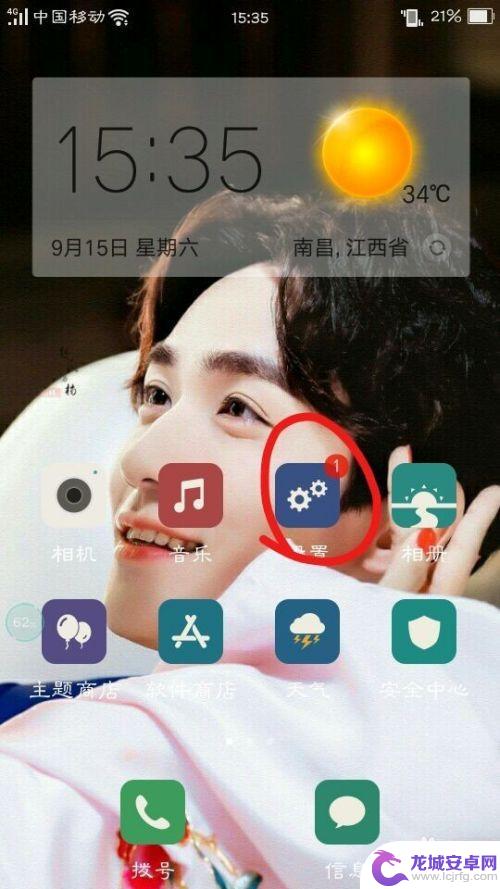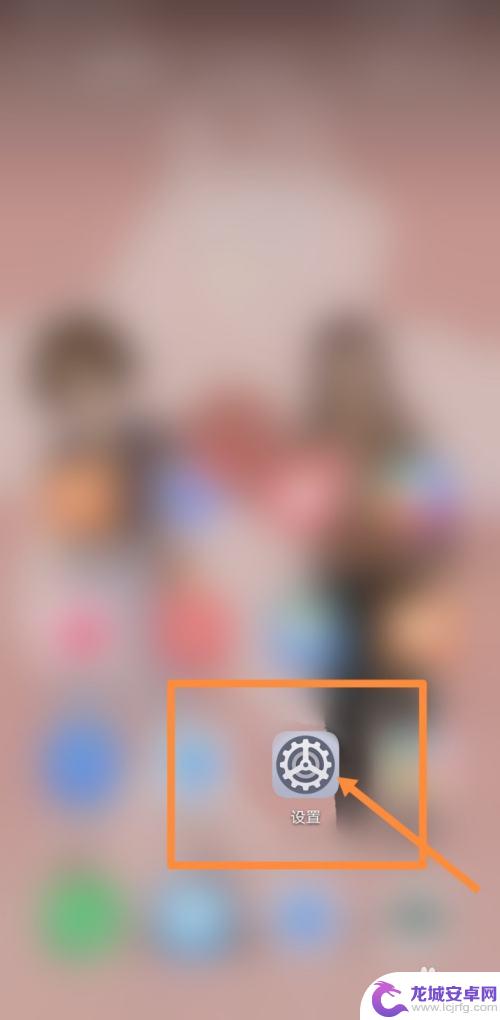安卓手机连接键盘和鼠标过程 手机如何连接蓝牙鼠标和键盘
在日常生活中,我们经常需要使用手机进行各种操作,而有时候触屏操作可能并不是最便捷的方式,在这种情况下,连接键盘和鼠标成为了一个不错的选择。通过连接蓝牙鼠标和键盘,我们可以更加方便地在手机上进行文字输入和操作,提高了效率和舒适度。接下来让我们一起来了解一下安卓手机连接键盘和鼠标的过程,以及手机如何连接蓝牙鼠标和键盘的方法。
手机如何连接蓝牙鼠标和键盘
操作方法:
1.数据线连接:使用这种连接方式,只需要你准备好鼠标键盘,和一个数据线即可。这个数据线是otg数据线,两边接口分别为usb接口,手机数据线接口,如图所示。


2.连接鼠标:
首先将你的鼠标无线接收器插入到数据线的usb接口中,这里的鼠标没有要求,可以使用有线鼠标。

3.然后将上述数据线的另一头插入到手机的数据线接口中,将其和手机连接即可。手机中会自动出现一个小的鼠标箭头,你可以使用你的鼠标,对你的手机进行操作。

4.如图所示,使用和电脑上的操作方式一样。左右挪动鼠标即可将你的手机中的鼠标箭头移动,移动到指定位置之后,使用鼠标左键即可对其进行点击选择,使用滚轮可以对手机中的内容进行上下滑动操作,但是鼠标右键没有作用。
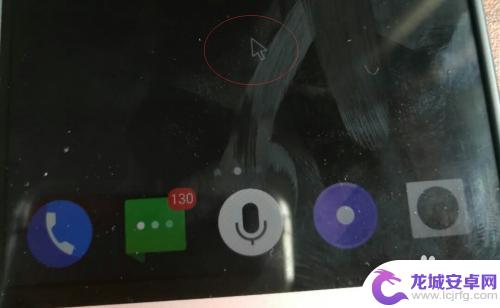
5.连接键盘:
键盘连接手机的方式也是相同的,只需要将你的键盘通过数据线连接至你的手机。即可使用键盘对你的手机进行操作。

6.蓝牙连接:
这种连接方式,需要准备一个蓝牙鼠标以及蓝牙键盘。然后打开蓝牙开关,在手机中点击寻找蓝牙,进行配对连接,连接成功之后,即可进行使用。
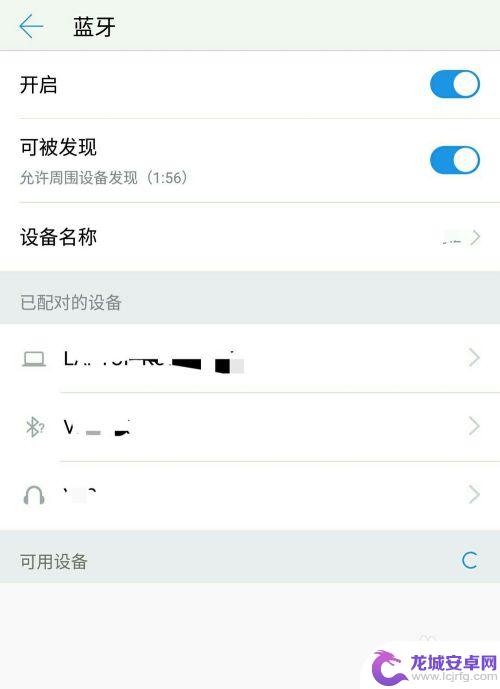
以上就是安卓手机连接键盘和鼠标的步骤,如果遇到这种情况,你可以按照以上操作进行解决,非常简单快速,一步到位。
相关教程
-
手机怎么连接键盘鼠标 手机外接鼠标和键盘步骤
手机已经成为人们日常生活中不可或缺的工具,对于那些需要长时间在手机上进行文档编辑或者游戏操作的用户来说,屏幕上的虚拟键盘和触摸板可能会显得有些不够便捷。外接键盘和鼠标成为了许多...
-
手机如何连接音乐键盘 蓝牙键盘连接手机方法
音乐键盘是许多音乐爱好者的必备工具,而如何将手机连接到音乐键盘则成为了许多人关注的问题,通过蓝牙键盘连接手机是一种便捷的方法,只需简单的设置步骤即可实现。在这篇文章中我们将介绍...
-
鼠标连接手机怎么设置按键 iPad或iPhone上如何连接和使用鼠标
在现如今的科技时代,手机已经成为人们生活中不可或缺的一部分,对于一些任务来说,触摸屏可能并不是最理想的操作方式。幸运的是,鼠标连接手机已经成为一种可行...
-
索尼手机如何设置otg 如何开启手机的OTG功能
OTG(On-The-Go)是一种便捷的手机外接功能,通过OTG线或OTG转接头,可以在手机上连接各种外部设备,如U盘、鼠标、键盘等,为用户提供更多的使用选择,索尼手机作为一款...
-
用手机连接键盘的软件 苹果无线键盘蓝牙连接电脑步骤
当今社会,手机已经成为我们日常生活中不可或缺的工具之一,而对于经常需要进行大量文字输入的用户来说,连接键盘是一个更加高效的选择。苹果无线键盘作为一款优质的外设,通过蓝牙连接电脑...
-
手机连接键盘如何设置 手机如何连接蓝牙键盘
如今,手机已经成为我们生活中不可或缺的一部分,对于那些习惯使用键盘进行输入的人来说,手机屏幕上的虚拟键盘可能并不是最理想的选择。为了解决这个问题,许多人开...
-
如何用语音唤醒苹果6手机 苹果手机语音唤醒功能怎么开启
苹果6手机拥有强大的语音唤醒功能,只需简单的操作就能让手机立即听从您的指令,想要开启这项便利的功能,只需打开设置,点击Siri和搜索,然后将允许Siri在锁定状态下工作选项打开...
-
苹果x手机怎么关掉 苹果手机关机关不掉解决方法
在我们日常生活中,手机已经成为了我们不可或缺的一部分,尤其是苹果X手机,其出色的性能和设计深受用户喜爱。有时候我们可能会遇到一些困扰,比如无法关机的情况。苹果手机关机关不掉的问...
-
如何查看苹果手机详细信息 苹果手机如何查看详细设备信息
苹果手机作为一款备受瞩目的智能手机,拥有许多令人称赞的功能和设计,有时我们可能需要查看更详细的设备信息,以便更好地了解手机的性能和配置。如何查看苹果手机的详细信息呢?通过一些简...
-
手机怎么把图片保存到u盘 手机照片传到U盘教程
在日常生活中,我们经常会遇到手机存储空间不足的问题,尤其是拍摄大量照片后,想要将手机中的照片传输到U盘中保存是一个很好的解决办法。但是许多人可能不清楚如何操作。今天我们就来教大...